Pokud je vaše Mac dělá hluk ventilátorDůvodů může být několik. To je způsobeno tím, že ve většině případů bude mít velmi hlučný počítač také tendenci teplo abnormálně. Ventilátor vašeho zařízení jablko se neustále otáčí, aby se udržujte teplotu vašeho Macu na rozumné úrovni. Uslyšíte to více, když běží na plné obrátky. Pravděpodobně se ptáte, proč toto obtěžování hlukem a jak zastavit permanentní hluk ventilátoru zařízení? Macbook. V tomto článku najdete důvody, proč právě vaše Mac dělá hluk ventilátor a také co dělat, aby se toto obtěžování hlukem zastavilo. Dobré čtení!
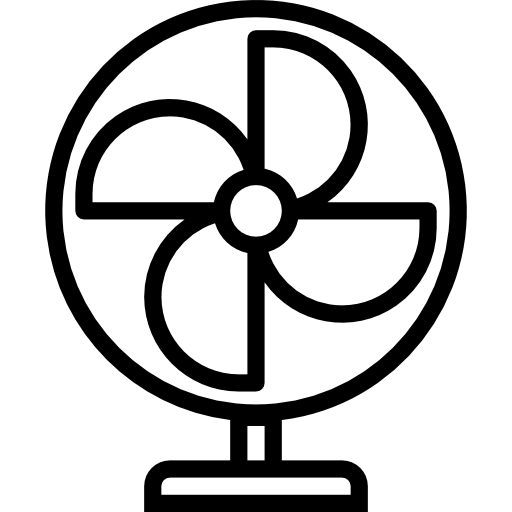
Proč jsou ventilátory na mém počítači extrémně hlučné?
Za prvé, vaše zařízení Macbook může při hraní vydávat velmi hlasitý zvuk ventilátoru těžké úkoly nebo úkoly, které spotřebují hodně energie, jako je například úprava videa. Čím je software konzistentnější a výkonnější (např Photoshop například) plus vaše zařízení Macbook se zahřeje, a tím bude méně účinný. To je důvod, proč je důležité se o svůj počítač starat, aby se vyhnul tomu, že bude in přehřátý.
Navíc, pokud opustíte své zařízení jablko příliš dlouho pod sluncem, ventilátory se automaticky zesílí spolu s hlukem, který s tím souvisí: čím více je vaše Mac je horký, tím více fanoušci pracovat na chladný a logicky se mají dobře hlučnější.
Je také možné, že větrací otvory ze svého zařízení Macbook soient zablokováno v závislosti na umístění počítače jablko. Může se stát, že když vaše Mac se příliš zahřeje, náhle se vypne, aby se zachovala vaše data. V takovém případě se jej nepokoušejte okamžitě znovu zapnout, ale několik minut počkejte.
Může to být také tak místo na disku ze svého zařízení Macbook nestačí ke správnému fungování počítače. Ve skutečnosti, pokud je disk vašeho Mac je prakticky nasycen, procesor pak dorazí k jeho capacité maximum a bude potřeba je neustále obnovovat díky fanouškům vašeho počítače.
Buďte ostražití aplikace nebo procesy, které spotřebovávají velké množství prostředků vašeho procesoru. Nakonec může existovat a porucha ventilátoru ze svého zařízení jablko.
Zastavte zvuk Macu, který vydává hluk ventilátoru
Po identifikaci původu problému se budete muset řídit níže uvedenými radami, abyste snížili nebo alespoň ztlumili hluk ventilátoru vašeho zařízení. Macbook. Uvědomte si, že z vašeho zařízení vychází hluk ventilátoru jablko nemusí nutně znamenat poruchu, ale ve většině případů jde pouze o proces ochlazování počítače.
Při používání energeticky náročné aplikace zavřete všechny ostatní
Pokud je hluk ventilátoru způsoben aplikacemi náročnými na spotřebu energie, budete se muset ujistit, že jste uzavřeli veškerý software, který nepoužíváte, abyste se mohli soustředit na konkrétní aplikaci. Pokud zjistíte, že vaše zařízení Macbook je příliš pomalá, neváhejte danou aplikaci zavřít a poté znovu otevřít.
Pokud váš Mac vydává hluk ventilátoru, optimalizujte proudění vzduchu
Chcete-li zabránit počítači jablko buď přehřátý, bude nutné optimalizovat cirkulace vzduchu tak, aby neustále zůstával na rozumné teplotě. K tomu byste se měli vyvarovat umístění na měkké povrchy, jako jsou například přikrývky nebo uši. Opravdu, když odložíte své zařízení Macbook na látce zakryjete větrací otvory, a tím nutíte počítač pracovat tvrději na snížení teploty. Poté umístěte zařízení Macbook na rovném povrchu nebo si vyberte stojan na notebook navržený tak, aby optimalizoval cirkulaci vzduchu.
Uvolněte místo na disku
Si si všimnete, že místo na pevném disku vašeho zařízení Macbook není dost, pak to bude nutné uvolnit místo aby váš počítač dýchal odlehčením procesoru. Uvidíte, že jakmile smažete nepotřebné soubory, aplikace nebo dokumenty, vaše zařízení Macbook bude dobrý méně hlučný protože fanoušci budou mít méně dat ke zpracování.
Zavřete všechny energeticky náročné aplikace nebo procesy, aby váš Mac nevydával hluk ventilátoru
Chcete-li najít aplikace nebo procesy, které hojně spotřebovávají váš procesor, budete muset provést následující kroky:
- Otevřete Nálezce
- Najděte a poté otevřete Monitor aktivity
- Přejděte na kartu Energie aby se zobrazily všechny aktivní úlohy aplikace: ty, které spotřebovávají nejvíce zdrojů, se objeví v horní části seznamu
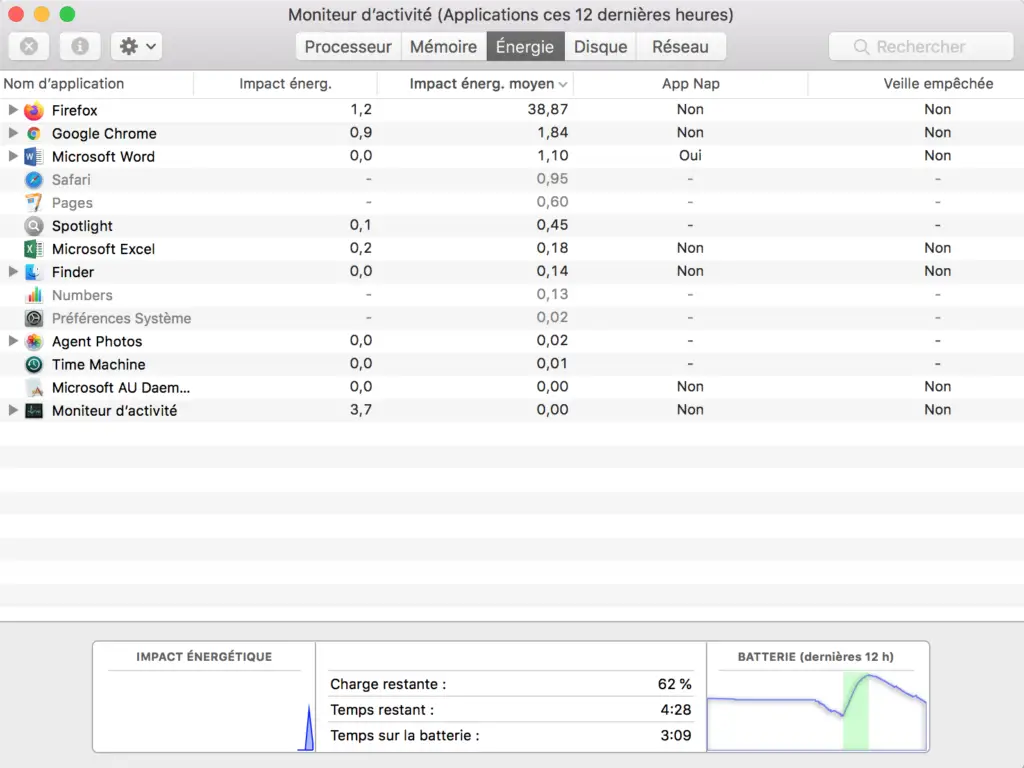
- Poté budete muset kliknout na úkoly, které spotřebovávají nejvíce zdrojů, a poté je zavřít stisknutím malého křížku
Resetování nastavení SMC
Le SMC je zodpovědný za hardwarové součásti vašeho zařízení jablko, takže fanoušci. Takže, pokud navzdory všem předchozím testům, váš počítač je nadále extrémně brujant na ventilátorech pak můžete resetovat parametry řídicí jednotky systému (SMC). Chcete-li to provést, budete muset provést následující kroky:
- vypnout váš Mac buď podržením vypínače nebo kliknutím do nabídky Jablko a stisknutí Vypnout
- Držte klíče Ovládání + Možnost (Alt) + Květen současně po dobu deseti sekund. Také podržte tlačítko napájení na několik sekund
- Držte klíče Ovládání + Možnost (Alt) + Květen + tlačítko napájení stiskněte ještě deset sekund a poté je současně uvolněte
- Nyní můžete uvolnit tlačítko napájení na svém Mac
Jak zjistím, zda ventilátory na mém Macu fungují správně?
To může být chladicí zařízení ventilátorů ze svého zařízení jablko již nejsou optimální. Pokud ventilátory již nedokážou počítač chladit, může se pravidelně vypínat bez upozornění a můžete riskovat přijít o svá data. Chcete-li otestovat ventilátory ve vašem zařízení jablko, bude nutné spustit diagnostický jablko nebo vezměte počítač k profesionálovi.
Zde jsou kroky, které je třeba dodržet, abyste zahájili diagnostiku jablko:
- Přejděte do nabídky Jablko z vašeho počítače
- Stiskněte restart
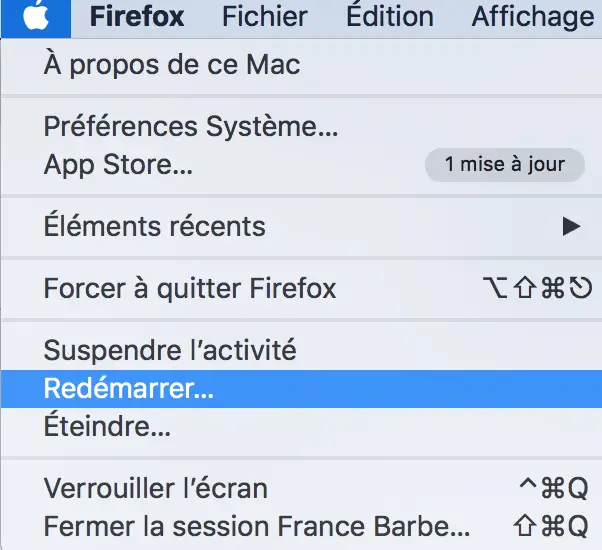
- Při restartování vašeho Mac, stiskněte a podržte D stiskněte, dokud se na obrazovce počítače nezobrazí seznam jazyků
- Vyberte svůj jazyk tak, že Diagnostika Apple běží
Seznam diagnostikovaných problémů se poté objeví na obrazovce vašeho počítače, takže můžete zkontrolovat, zda ventilátory vašeho Macu fungují správně.

